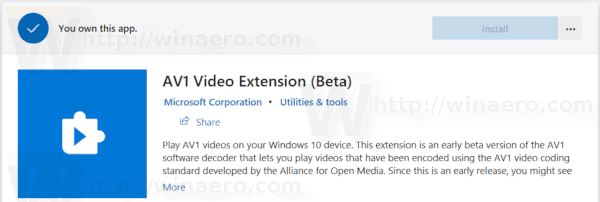В допълнение към Web Media Extension пакет което добавя поддръжка за кодеци Vorbis, Theora и Ogg към Windows 10, Microsoft пусна AV1 Video Extension. Вече се предлага в магазина на Microsoft.
Реклама
AV1 е най-новият и най-добрият от отворените видео формати. Той е проектиран като наследник на VP9, който се конкурира директно със собствения (и скъп) кодек HEVC / H.265. Той е предназначен да бъде сдвоен с аудио кодека Opus в WebM контейнер за HTML5 уеб видео. Той е без лицензни възнаграждения и е подкрепен от редица индустриални гиганти (Amazon, AMD, Apple, Arm, Cisco, Facebook, Google, IBM, Intel, Microsoft, Mozilla, Netflix, Nvidia и др.), Които заедно сформират Алианса за отворени Медии (AOMedia). AV1 е трябвало да бъде наследник на кодека VP9, разработен от Google, без да разчита на MPEG патенти.

как да препращате имейли от aol към gmail -
AV1 се поддържа в уеб браузърите Chrome и Firefox. Докато AV1 на Microsoft главно се насочва към Edge, за да може да обработва AV1 видеоклипове, той ще добави възможността да възпроизвежда подходящото съдържание във видеоклипове и приложения на магазини на трети страни.
За да инсталирате кодека AV1 Video в Windows 10 , направете следното.
- Отвори Страница за видео кодек AV1 в Microsoft Store.
- Щракнете върху бутона Get, за да го инсталирате.
- Кодекът вече е инсталиран.
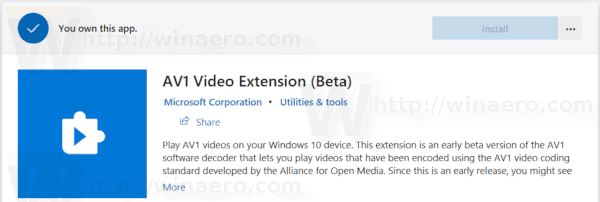
- Може да се наложи да рестартирате определени приложения на Store и Microsoft Edge, за да активирате кодека AV1.
Кодекът е достъпен за цялото семейство устройства с Windows 10, включително компютри, Mixed Reality, Xbox и Mobile.
Забележка: За да деинсталирате кодека AV1 Video Extension по-късно, отидете доПриложение и функциистраница в Настройки. Вижте Как да деинсталирам приложения в Windows 10 .
Към момента на написването издаденият кодек е бета версия на приложението. Той може да съдържа грешки и да причинява проблеми с производителността. Microsoft обещава редовно да актуализира кодека чрез автоматични актуализации на Microsoft Store.